
Kuinka suojata Instagram-tilisi kaksifaktorisella todennuksella
By Waseem A.
9 min read
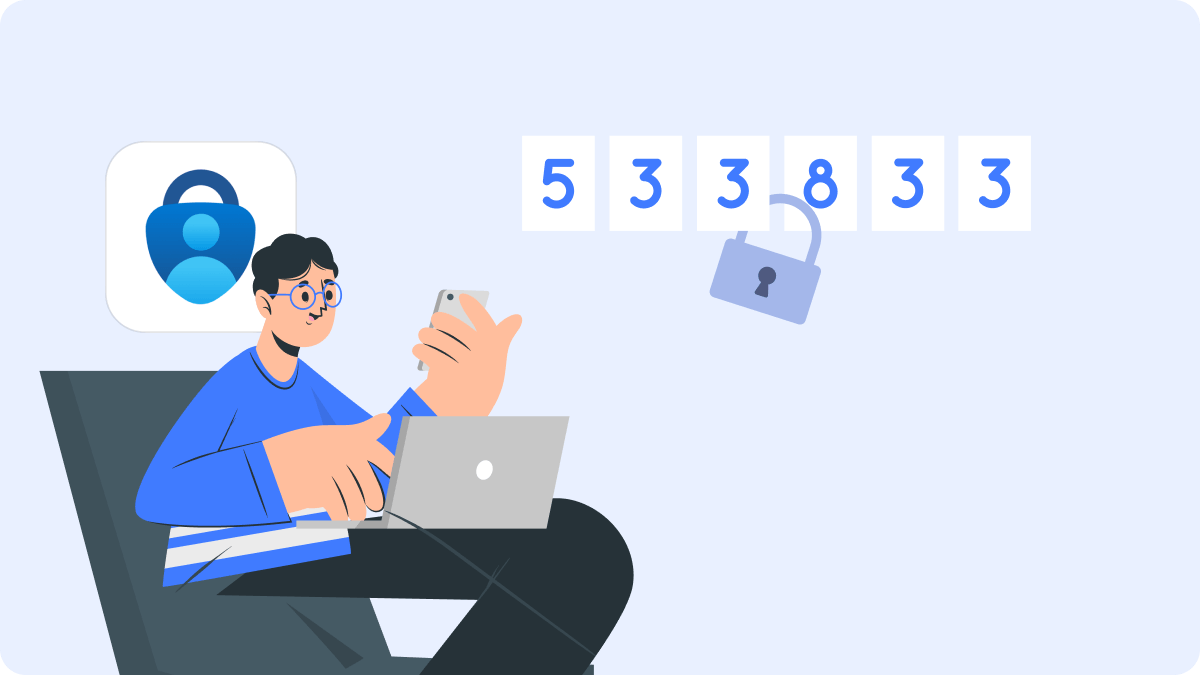
Monet käyttäjät kokevat haasteita, kun he tekevät Microsoft Authenticator puhelimen vaihto -prosessin. Ilman oikeaa valmistautumista ja tietoa voi olla vaikeaa päästä käsiksi tileihin, jotka on suojattu kaksivaiheisella todennuksella. On tärkeää ymmärtää, mitä toimenpiteitä tulee ottaa ennen ja jälkeen puhelimen vaihtamisen, jotta voit säilyttää sujuvan ja turvallisen pääsyn kaikkiin palveluihisi.
Tässä blogissa käsittelemme vaiheittain, kuinka voit siirtää Microsoft Authenticator -sovelluksen vanhasta puhelimestasi uuteen. Käymme myös läpi tilanteet, joissa sinulla ei ole enää vanhaa laitetta käytettävissäsi, sekä annamme käytännön ratkaisuja yleisimpiin ongelmiin. Olitpa sitten teknisesti kokenut tai ensikertalainen, tästä oppaasta löydät tarvitsemasi avun.
Usein käyttäjät asentavat Authenticator-sovelluksen uudelleen uuteen puhelimeensa, mutta eivät huomaa, että tiliä ei ole vielä siirretty tai varmuuskopioitu oikein. Tämä voi johtaa siihen, ettei sovellus näytä koodeja tai tilejäsi ollenkaan.
Jos käytössäsi oli varmuuskopiointi Microsoft-tilin kautta, voit helposti palauttaa sovelluksen asetukset uuteen puhelimeen. Tämä edellyttää, että varmuuskopiointi oli otettu käyttöön vanhassa laitteessa ennen vaihdosta.
MS Authenticator -sovelluksen siirtäminen onnistuu helpoiten, kun käytössäsi on edelleen vanha puhelin. Näin voit käynnistää siirron hallitusti ilman, että pääsy tileihin katkeaa.
Avaa Authenticator vanhassa puhelimessa, mene asetuksiin ja ota käyttöön pilvivarmuuskopiointi Microsoft-tiliä käyttäen.
Lataa Microsoft Authenticator -sovellus uudelle laitteelle sovelluskaupasta ja kirjaudu sisään samalla Microsoft-tilillä. Valitse “Palauta varmuuskopio” kirjautumisen yhteydessä.
Tarkista, että kaikki kaksivaiheiset todennuskoodit näkyvät oikein. Suorita tarvittaessa lisävahvistuksia tileilläsi.
Jos vanha laitteesi on kadonnut tai rikki, microsoft authenticator new phone without old phone -tilanne voi tuntua haastavalta. Onneksi on olemassa keinoja palauttaa pääsy.
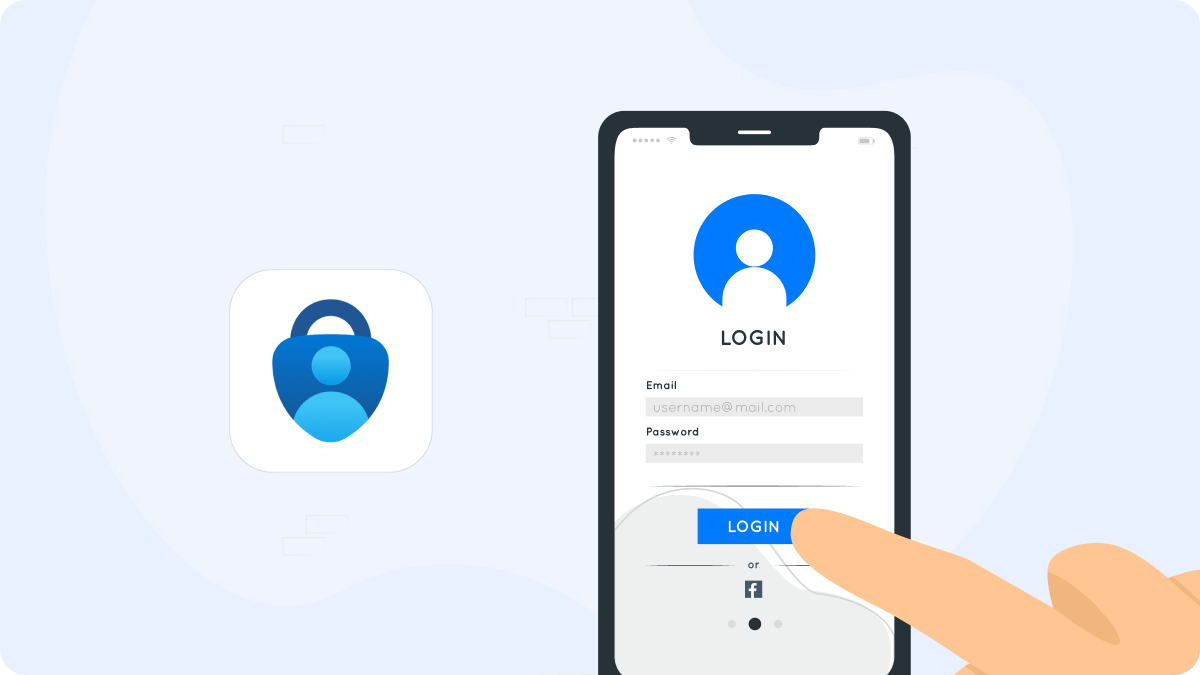
Microsoft-tilissä on usein vaihtoehtoisia todennusmenetelmiä, kuten tekstiviesti, sähköposti tai varakoodi. Käytä näitä päästäksesi kirjautumaan sisään ja asenna Authenticator uuteen puhelimeesi sen jälkeen.
Jos varavaihtoehtoja ei ole määritetty, joudut ottamaan yhteyttä Microsoftin asiakaspalveluun henkilöllisyyden todentamista varten. Tämän jälkeen pääset määrittämään todennuksen uudelleen.
Microsoft Authenticator puhelimen vaihto voi sujua ongelmitta, kunhan valmistautuminen tehdään huolellisesti. Varmuuskopioi aina ennen puhelimen vaihtamista ja varmista, että pääsy vaihtoehtoisiin todennusmenetelmiin on käytettävissä. Näiden ohjeiden avulla voit siirtyä uuteen laitteeseen ilman katkoksia tärkeisiin palveluihisi.
Voit siirtää sovelluksen käyttämällä Microsoft-tiliin liitettyä pilvivarmuuskopiota ja palauttamalla sen uudessa puhelimessa.
Kyllä, voit käyttää vaihtoehtoisia todennusmenetelmiä kuten varakoodia tai tekstiviestiä, jos vanha puhelin ei ole käytettävissä.
Tämä voi johtua siitä, että varmuuskopiointia ei ole otettu käyttöön tai se ei ole palautunut oikein. Tarkista tilin asetukset.
Kyllä, sovellus käyttää vahvaa salausta ja tukee kaksivaiheista todennusta, mikä tekee siitä erittäin turvallisen vaihtoehdon.
Asenna sovellus uudelleen ja käytä varmuuskopiota tai vaihtoehtoista kirjautumismenetelmää tilin palauttamiseksi.

Testattu ja arvioitu asiantuntijoiden toimesta
Lue lisää
By Waseem A.
9 min read

By Waseem A.
13 min read
Tekijänoikeus ©2025 bestauthenticatorapp.com
Vuonna 2025 perustettu bestauthenticatorapp.com on omistautunut autentikaattorisovellusten arviointiin ja aiheisiin, jotka liittyvät verkkoturvallisuuteen ja tilien suojaamiseen. Kyberturvallisuuden asiantuntijoiden, kirjoittajien ja toimittajien tiimi työskentelee väsymättömästi auttaakseen lukijoita turvaamaan digitaalisen elämänsä. bestauthenticatorapp.com toimii itsenäisesti, mutta tekee yhteistyötä alan johtavien yritysten kanssa tarjotakseen kattavaa tietoa autentikoinnista. Tavoitteemme on tarjota tarkkoja ja ajankohtaisia arvioita, jotka on kirjoitettu tiukkojen toimituksellisten standardien mukaan. Nämä arvostelut keskittyvät rehellisiin ja ammattimaisiin arvioihin, ottaen huomioon sekä tekniset ominaisuudet että käytännön arvon kullekin tuotteelle käyttäjille. Vaikka pyrimme objektiivisuuteen, bestauthenticatorapp.com:ssa julkaistut sijoitukset ja arvostelut voivat ottaa huomioon kumppaniliiketoiminnan kautta ansaitsemamme affiliate-komissiot. Nämä komissiot tukevat tehtäväämme tarjota ilmaisia, korkealaatuisia tietoja lukijoillemme.